Как да промените формата на съобщението в Outlook 2013
Microsoft Outlook 2013 има три различни имейл формата, от които можете да избирате, когато изпращате ново съобщение или отговаряте или препращате съществуващо съобщение. Трите опции за форматиране са HTML, обикновен текст и богат текст . Всяка опция има своите предимства, така че е полезно да можете да избирате сред тях, когато използвате Outlook.
Нашето ръководство по-долу ще ви покаже къде можете да изберете формата за всяко съобщение, което изпращате в Outlook 2013.
Изберете HTML, обикновен текст или богат текст в Outlook 2013
Стъпките в тази статия ще ви покажат как да превключите формата на съобщението за отделен имейл, който пишете в Outlook 2013. Ако искате да промените формата по подразбиране, който се използва за нови имейл съобщения, можете да го направите, като отидете на Файл> Опции> Поща и щракване върху Създаване на съобщения в този формат .

Но за да научите как да превключвате формата на отделно съобщение, следвайте стъпките по-долу.
- Open Outlook 2013.
- Щракнете върху раздела Начало в горната част на прозореца, след което щракнете върху бутона Нов имейл в новата секция на лентата. Ако искате да промените формата на имейл, на който отговаряте, или който искате да препратите, след това отворете този имейл.
- Кликнете върху раздела Форматиране на текст в горната част на прозореца.
- Щракнете върху желания формат на съобщението от опциите в секцията Формат на лентата.
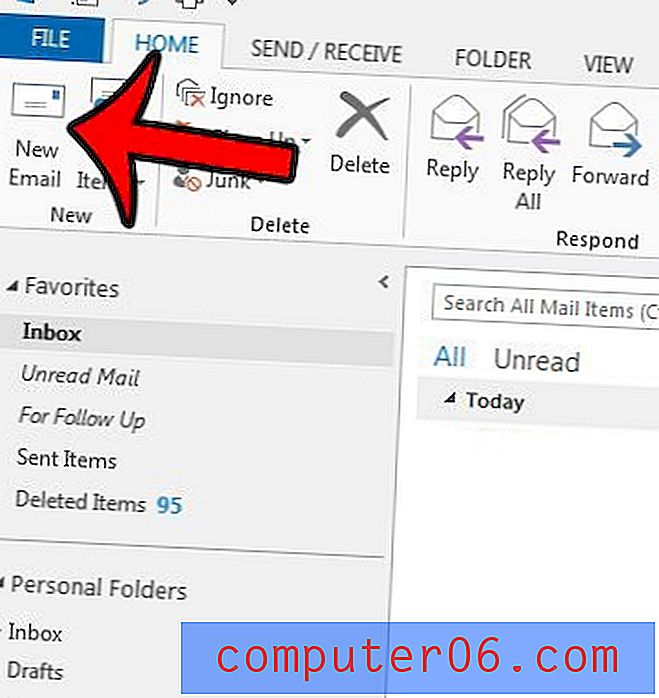
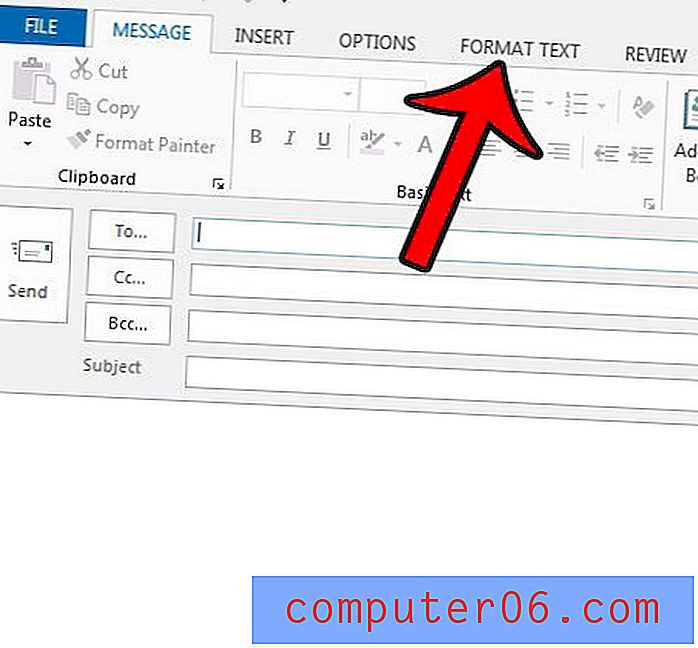
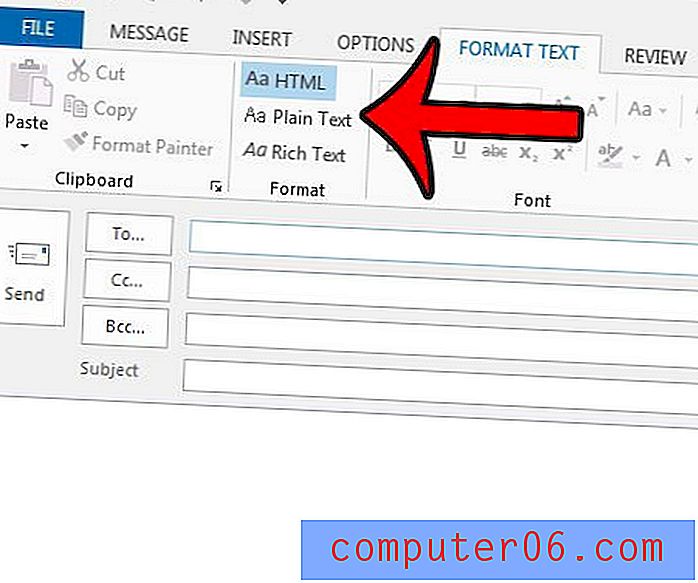
Ако не сте направили никакви промени в настройките за форматиране в Outlook, тогава HTML вероятно е опцията по подразбиране. Това позволява добър контрол върху начина, по който се форматира текст във вашите имейли. Обикновен текст е най-добре, ако трябва да изпращате имейл на хора, които имат проблеми с форматирането, което е част от HTML форматирането на имейли. Rich Text ви дава най-много контрол върху начина, по който изглеждат вашите имейли, и позволява някои разширени функции, като свързване на обекти. Но Rich Text се поддържа само от Microsoft Exchange и Microsoft Outlook, така че може да загубите някакво форматиране, ако изпратите Rich Text до хора, които може да не използват Exchange или Outlook. За да научите повече за форматирането на избори в Outlook, щракнете тук.
Знаете ли, че можете да планирате имейл, който да изпратите в някакъв момент в бъдеще, а не когато щракнете върху бутона Изпращане? Научете как да забавите доставката на електронна поща в Outlook 2013.



